
Cele mai recente versiuni de Windows, în cele din urmă, integrează nativ suportul pentru fișiere în format ZIP, astfel încât să nu fim nevoiți să apelăm în niciun moment la o aplicație terță parte pentru a putea comprima sau decomprima fișierele atunci când este necesar. din pacate este singurul format de compresie acceptat de Windows de la ultimele sale versiuni.
Când dorim să partajăm un număr mare de fișiere, fie că sunt fotografii, fișiere text, foldere sau orice alt tip de document, cel mai rapid mod de a face acest lucru comprimă conținutul astfel încât toate fișierele să fie trimise împreună și manipularea lor să fie mult mai ușoară.
Dar dacă am comprimat deja folderul și din păcate am uitat să mai includem fișiere sau foldere, nu este nevoie să efectuăm din nou comprimarea fișierelor, dar putem adăuga fișiere fără a fi nevoie să începem de la zero. Windows 10 ne permite să realizăm acest proces într-un mod foarte simplu și care va evita să pierdem mult timp, ceva esențial atunci când suntem obligați să îndeplinim această sarcină în mod regulat.
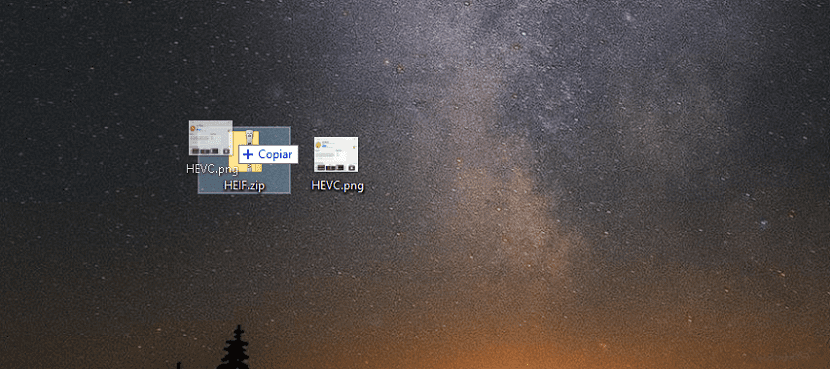
Pentru a efectua această sarcină, trebuie doar să facem un singur pas. Odată ce am localizat atât fișierul pe care dorim să îl adăugăm în fișier în format zip, cât și fișierul în care dorim să fie adăugat, trebuie doar să-l tragem. E gata. Este atât de simplu.
În ceea ce privește timpul care poate durar acest proces depinde de doi factori: dimensiunea fișierului pe care dorim să-l adăugăm și dimensiunea fișierului zip la care dorim să adăugăm fișierul. Cu cât fiecare este mai mare, cu atât va dura mai mult pentru a realiza acest proces, deci este necesar să aveți răbdare în aceste cazuri și să nu disperați la prima schimbare gândindu-vă că computerul nostru a atârnat și nu răspunde.